คอมพิวเตอร์ของฉันใช้ Windows แบบ 32 บิตหรือ 64 บิตหรือไม่

ในขณะที่เกือบคอมพิวเตอร์ทุกเครื่องในตลาดวันนี้กำลังเรียกใช้ 64 บิตยังมีบางอย่างที่อาจติดอยู่บน Windows 32 บิตที่ดี อาจเป็นเพราะคอมพิวเตอร์ของคุณไม่สามารถรองรับ Windows 64 บิตหรืออาจไม่สามารถใช้งานได้ในขณะนั้น และเนื่องจากแอพพลิเคชั่น 32 บิต (เกือบจะ) ทำงานกับฮาร์ดแวร์ 64 บิตได้ตลอดเวลาเป็นไปได้ว่าระบบปฏิบัติการ 32 บิตได้รับการติดตั้งอย่างไม่ถูกต้อง ไม่ว่าจะเป็นกรณีใดนี่คือวิธีการค้นหาสิ่งที่คุณกำลังทำงานอยู่
บันทึก: บทความนี้ได้รับการปรับปรุงเพื่อรวม Windows 8 ด้วย
วินโดว 7
คลิกเมนูเริ่ม จากนั้นคลิกขวาที่ Computer และเลือก Properties
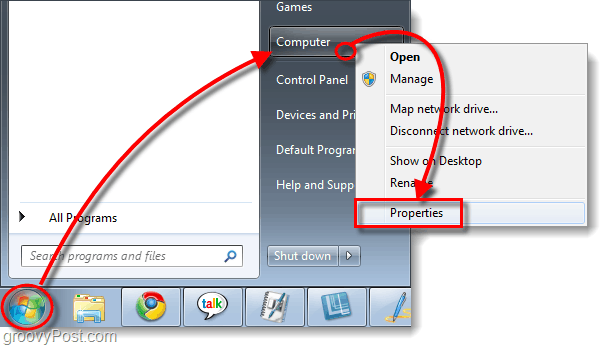
หน้าข้อมูลระบบจะปรากฏขึ้น ที่ด้านขวาเลื่อนลงจนกว่าคุณจะเห็นประเภทของระบบ รายการภายใต้ประเภทระบบจะเป็น 32 หรือ ระบบปฏิบัติการ 64 บิต
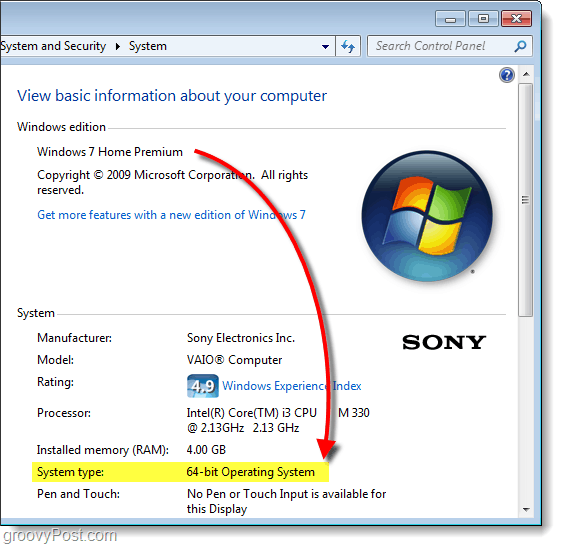
วินโดว์ 8
ใน Windows 8 มีสองสามวิธี แต่วิธีที่ง่ายที่สุดคือการใช้แป้นพิมพ์ลัด Windows Key + X เพื่อเรียกเมนูผู้ใช้ขั้นสูงขึ้นมาแล้วคลิกระบบ คุณสามารถทำได้จากหน้าจอเริ่มที่ทันสมัยหรือเดสก์ท็อป
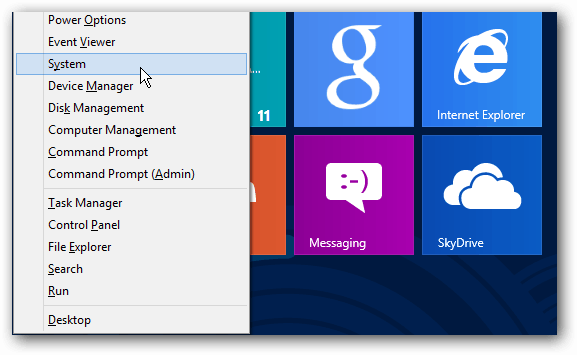
ที่จะเปิดหน้าต่างระบบขึ้นมาเพื่อให้คุณเห็นประเภทของระบบ
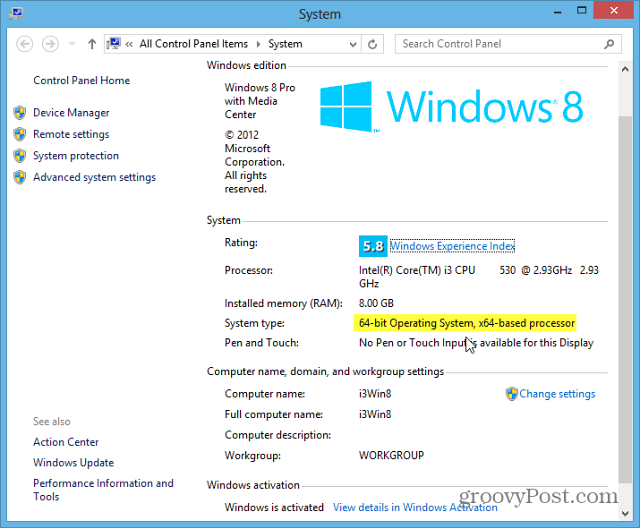
Windows 10
ตี Windows Key + X และเลือกระบบจากเมนู ใต้ส่วน About คุณจะเห็นประเภทระบบของคุณ
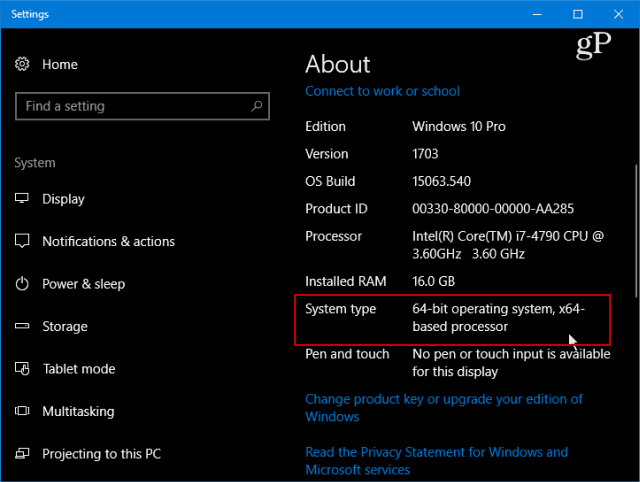
ตอนนี้คุณรู้ว่าคุณกำลังเรียกใช้ 32 บิตหรือWindows 7 หรือ 64 เวอร์ชัน 64 บิตด้วยความรู้นี้คุณสามารถวางแผนล่วงหน้าเมื่อดาวน์โหลดซอฟต์แวร์และรับรุ่นที่เหมาะสมที่สุดสำหรับระบบของคุณ
สิ่งที่ต้องจำ:
- แอปพลิเคชัน 32 บิตส่วนใหญ่จะทำงานกับระบบ 64 บิต
- แอปพลิเคชัน 64 บิตจะไม่ทำงานบนระบบ 32 บิต
- หากคุณมีคอมพิวเตอร์ 64 บิตให้ใช้โปรแกรม 64 บิตทุกครั้งที่ทำได้ - จะทำงานได้เร็วขึ้นเพราะสามารถใช้ประโยชน์จากโปรเซสเซอร์ 64 บิตของคุณได้
หากคุณสนใจที่จะหาสิ่งที่แน่นอน รุ่น (รุ่นต่อไป) ของ Windows 7 ที่คุณใช้งานอยู่ลองดูคู่มือ Groovy นี้

![เพิ่มแผงควบคุมกลับไปที่คอมพิวเตอร์ของฉันในหน้าต่าง 7 [วิธีการ]](/images/microsoft/add-the-control-panel-back-to-my-computer-in-window-7-how-to.png)








ทิ้งข้อความไว้